Los archivos XPS son documentos escritos en el lenguaje de descripción de página XPS que tienen un diseño específico. El formato de archivo XPS es en realidad la alternativa de Microsoft al PDF.
Para gran decepción de Microsoft, el formato XPS está lejos de ser tan popular como el formato PDF. Pero esto no impidió que Microsoft incluyera un excelente soporte XPS en las versiones modernas de Windows 10.
De hecho, puede abrir y ver archivos XPS con el visor XPS integrado. Pero muchos usuarios informaron que esta aplicación no se encuentra en ninguna parte de sus computadoras. Esto se debe a que necesita habilitarlo manualmente en su dispositivo.
Cómo restaurar el escritor de documentos XPS en Windows 10
Método 1: utilizar funciones opcionales
- Ir a Ajustes → Aplicaciones y funciones → Características opcionales
- Hacer clic Agregar característica y desplácese hacia abajo hasta XPS Viewer
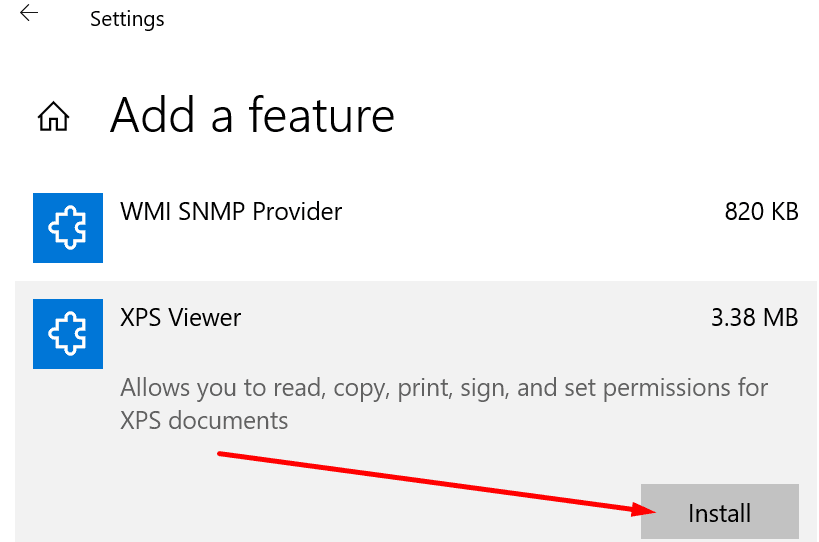
- Seleccione la aplicación para instalarla en su computadora.
Método 2: use la configuración de las características de Windows
Puede habilitar XPS Viewer en su computadora usando la configuración de Características de Windows.
- Vaya al cuadro de búsqueda de Windows, escriba girar las ventanas y luego seleccione Activar y desactivar las funciones de Windows
- Comprobar el Escritor de documentos Microsoft XPS
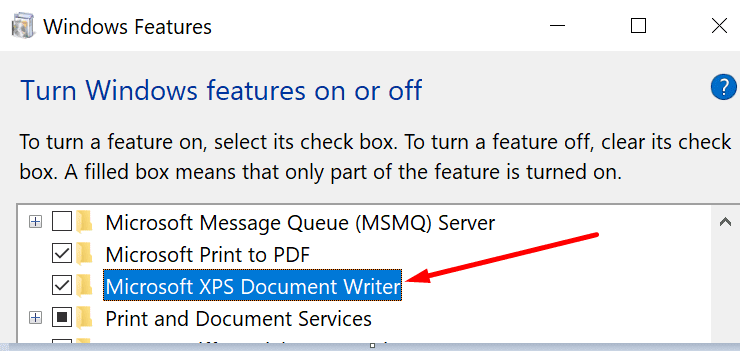
- Aplica los cambios y reinicia tu computadora.
Método 3: use el símbolo del sistema
También puede restaurar XPS Viewer desde el símbolo del sistema. Inicie la herramienta con derechos de administrador e ingrese este comando: dism / Online / Add-Capability / CapabilityName: XPS.Viewer.
Presione Enter y verifique si XPS Viewer aparece en su máquina.
Si ya instaló XPS Viewer en su máquina, pero su computadora aún no puede detectar la aplicación, siga los pasos adicionales para la solución de problemas.
Método 4: ajuste la configuración del puerto de su impresora
- Abra una nueva ventana Ejecutar presionando las teclas Windows y R simultáneamente
- Introducir el Impresoras Control.exe comando y presione Enter
- Haga clic con el botón derecho en Microsoft XPS Document Writer y seleccione Retire el dispositivo
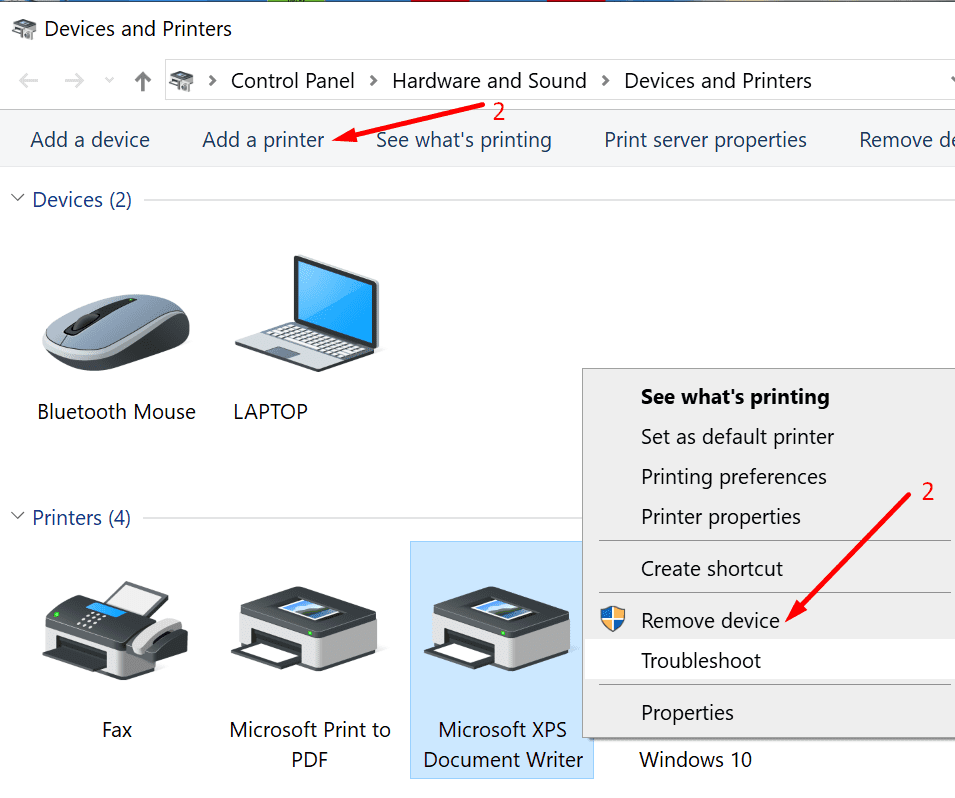
- Ir a Añadir una impresora
- Seleccione La impresora que quiero no está en la lista
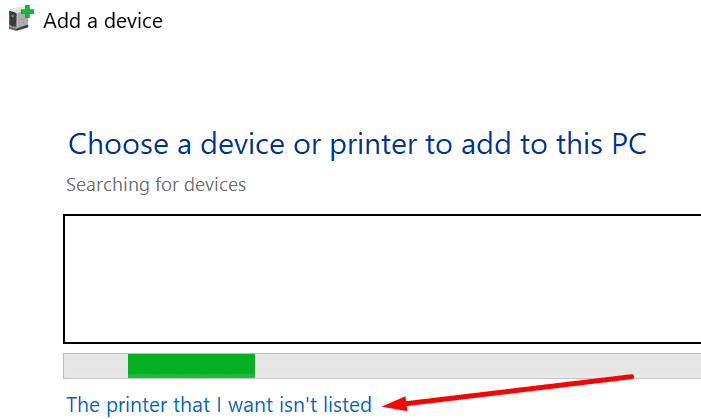
- Ir a Agregar impresora local
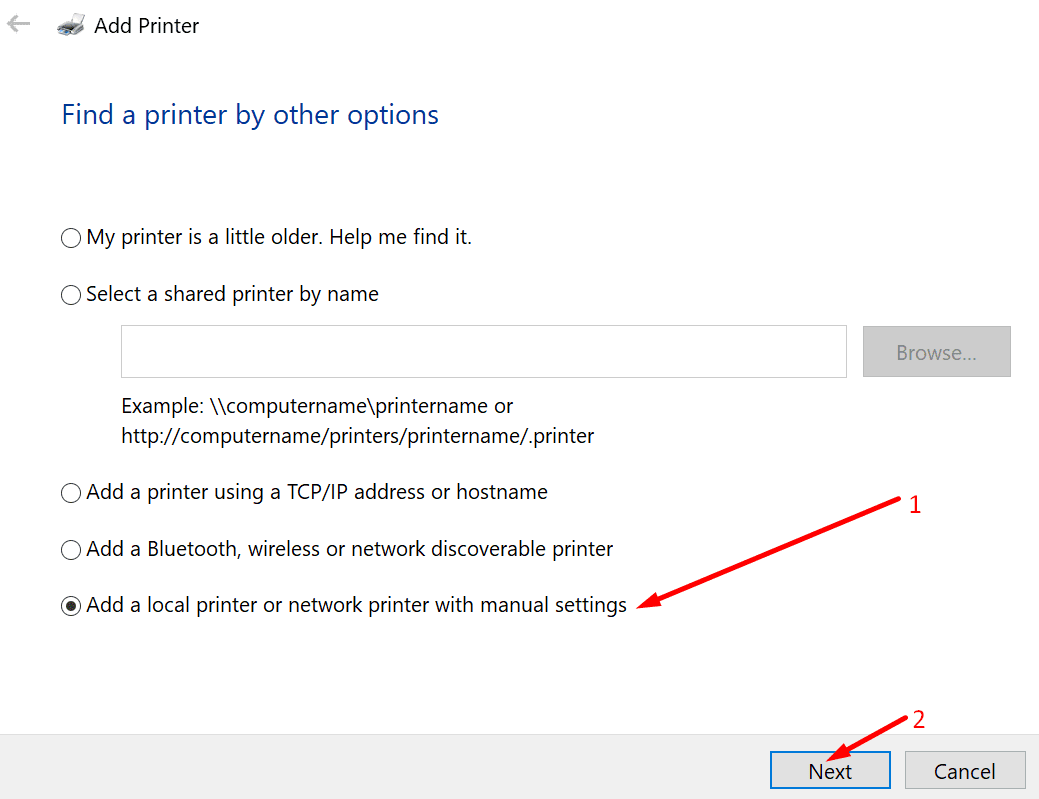
- Seleccione Crea un nuevo puerto y llámalo XPS
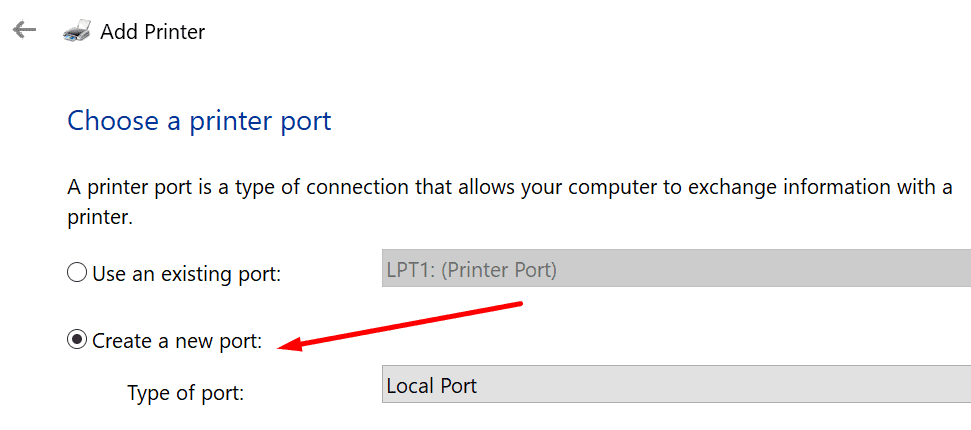
- Seleccione Tiene un disco, y luego Navegar
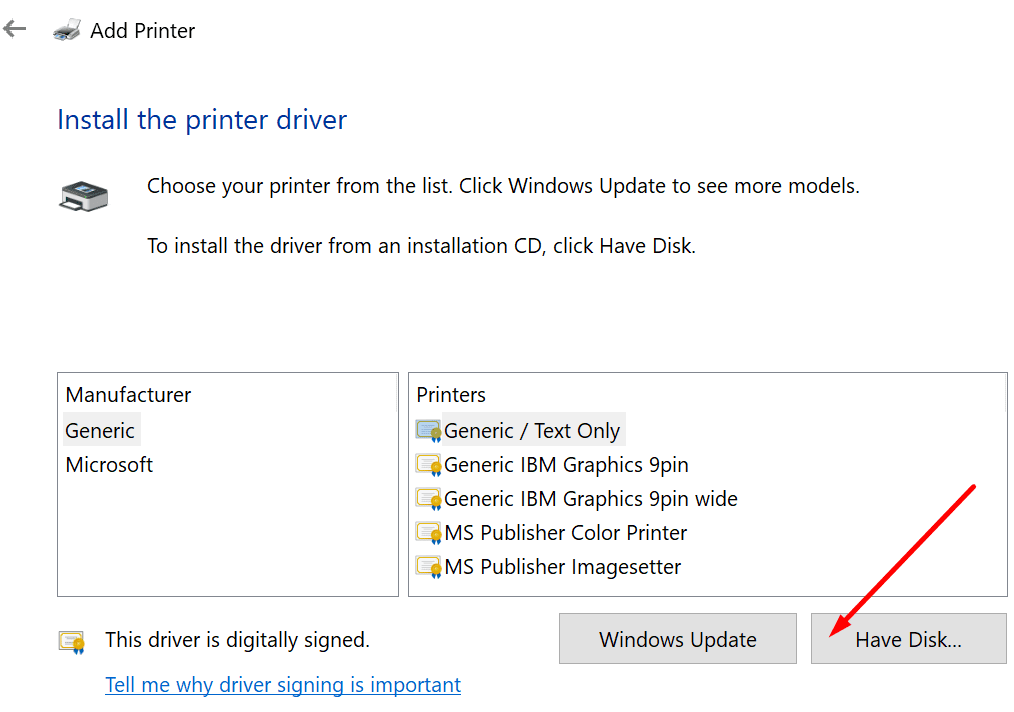
- Selecciona el prnms001 expediente
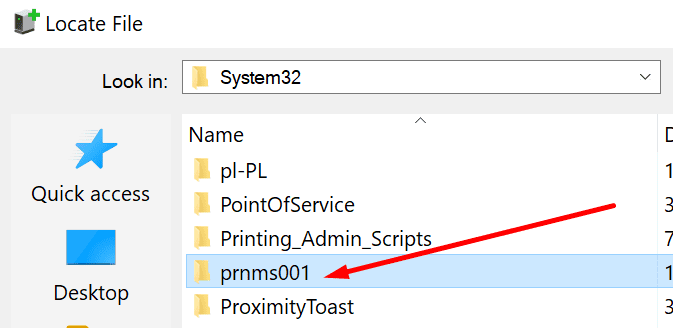
- Haga clic en Reemplazar controladores actuales
- El nombre de la impresora que ingresó anteriormente aparecerá ahora como Escritor de documentos XPS de Microsoft.
Alternativamente, también puede utilizar este método.
- Vaya a Agregar una impresora local → Crear un puerto nuevo
- Seleccione Puerto local → Siguiente
- En el campo Introduzca un nombre de puerto, escriba Puerto XPS → Aceptar
- Seleccione Microsoft en la lista de fabricantes

- Seleccione la última versión de XPS Document Writer → Siguiente
- Seleccione Utilice el controlador que está instalado actualmente
- El nombre de la impresora debe ser Microsoft XPS Document Writer
- Haga clic en No comparta la impresora
- Desmarque la casilla para Establecer como impresora predeterminada → Finalizar.
Método 5: actualice el sistema operativo y los controladores de la impresora
Su Microsoft XPS Writer puede faltar o no funcionar correctamente si está ejecutando versiones de SO y controladores de impresora obsoletos.
Obtenga las últimas actualizaciones de Windows 10 y la versión del controlador de la impresora y verifique si el problema ha desaparecido.
Ir a Ajustes → Actualización y seguridad → Buscar actualizaciones.

Para actualizar los controladores de la impresora, abra el Administrador de dispositivos, expanda la lista de la impresora, haga clic con el botón derecho en el controlador de la impresora y seleccione Actualizar controlador.
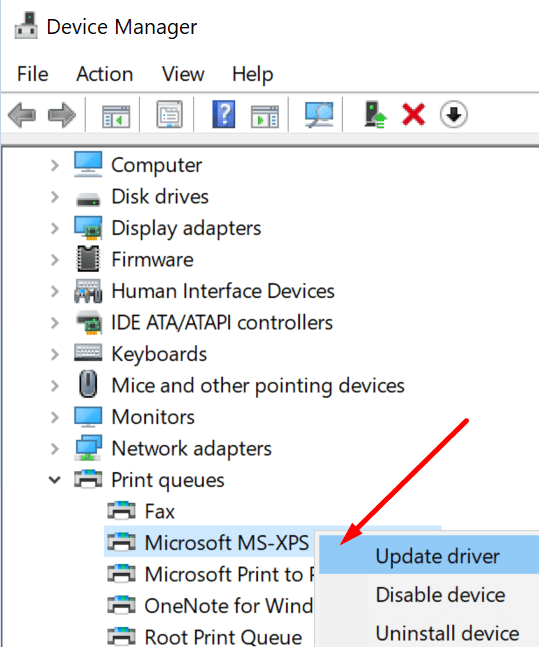
Ahí lo tienes, esperamos que hayas podido restaurar Microsoft XPS Writer en tu computadora con la ayuda de esta guía.